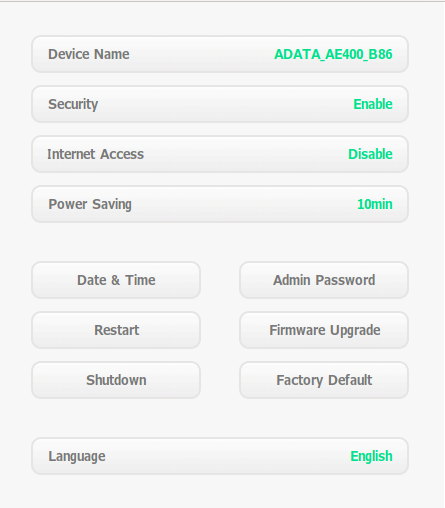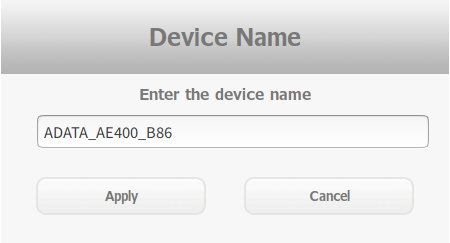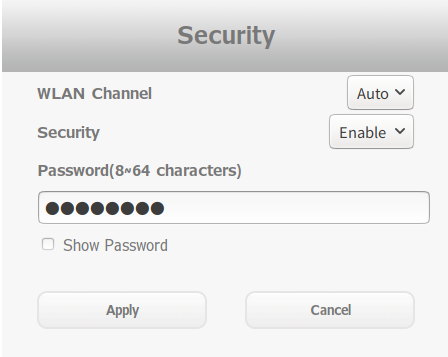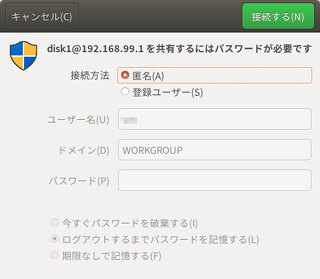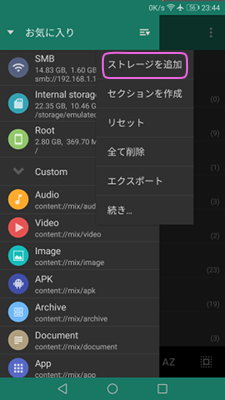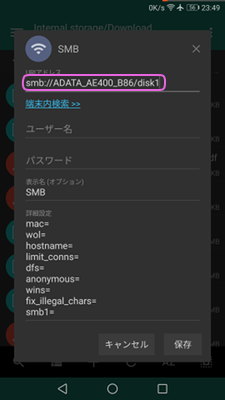A-DATA DashDrive Air AE400というWifi接続のSDカード/USBストレージ リーダーを購入した。
AE400のセキュリティホールを利用した汎用ストレージサーバとしての利用
この製品の良いところは、カタログスペックに表示されていない「ルータにwifi接続して、ローカルネット内のストレージサーバに出来る」ところ。 下図の水色着色部での利用だ。
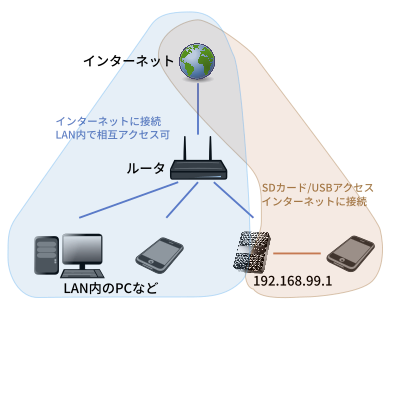
(1)薄茶色で着色した範囲での利用
AE400の標準的な使い方は、薄茶色で着色した範囲での利用。ユーザは、AE400にwifiで接続し、AE400のSDカードスロットやUSBストレージにアクセスできる。また、AE400のインターネット接続設定(ルータにブリッジ接続する)で、AE400を経由してインターネットにもアクセス可能。
ただし、ルータにぶら下がっているLAN内機器(水色で着色)にはアクセスできない。
(2)水色で着色した範囲での利用
AE400はルータ側(インターネット側)にも管理画面webやSamba共有ドライブのアクセスポートを開いている。
この製品の本来の使い方からすれば、セキュリティ的にはどうかなというものだが、このセキュリティホール(?)を利用すれば、ルータ側からすべての機能(共有ディスクの利用と管理画面での設定)を使うことが出来る。
AE400の管理画面
AE400にwifiで直接接続した場合は http://192.168.99.1 でアクセスする。 ルータを介してLAN無いからアクセスする場合は、AE400のルータ側IPアドレスを指定してアクセスする。
※ セキュリティを確保するため、この画面より次の設定を必ず変更する
・wifi SSIDの変更 → Device Name メニュー
・wifi キー(パスワード) → Security メニュー
・管理画面のユーザ名はadminで固定(変更不可)
・管理画面のパスワード → Admin Password メニュー
・ルータにブリッジ接続する設定 → Internet Access メニュー
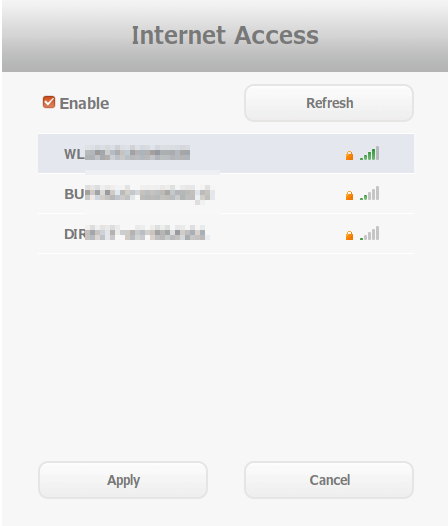
Internet Access (wifi ブリッジ) 設定メニュー
ルータのSSIDを選択してApplyボタンを押すと、パスワードの入力画面が表示される。
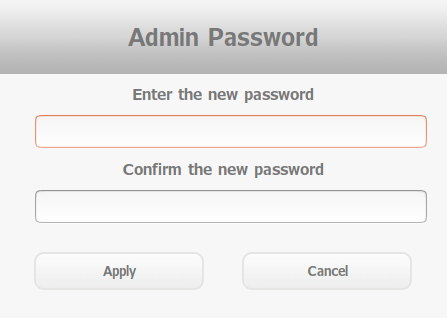
Admin Password (管理画面パスワード) 設定メニュー
Ubuntuからの接続例
ファイルマネージャー(Nautilus)の「他の場所」を押して、「サーバーへ接続」の欄にUNCパス名を
smb://192.168.xx.xx/disk1 または smb://SSID(共有マシン名)/disk1
と入力して接続ボタンを押す。
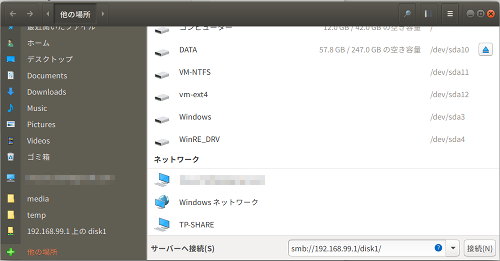
Ubuntuで共有ドライブにアクセスする方法 (Nautilusの画面)
ユーザ名、パスワードは不要で、匿名アクセスを選択する
共有名、ドライブ名を調べる
コマンドラインで調べる方法は…
ネットワーク上のすべての共有サーバ名を表示する
$ smbtree -S WORKGROUP \\WLAN_SD400 \\TP-SHARE samba server
ドライブ名まで調べる時は
$ smbtree -N WORKGROUP \\WLAN_SD400 \\WLAN_SD400\IPC$ \\WLAN_SD400\disk1 \\TP-SHARE samba server \\TP-SHARE\IPC$ IPC Service (samba server) \\TP-SHARE\sda1
特定の共有マシンについて調べる。指定するマシン名はIPアドレスでも、共有マシン名でもどちらでもよい。ここでは、デフォルトの共有マシン名(SSID) ADATA_AE400_B86 を用いて説明する
$ smbclient -L ADATA_AE400_B86
WARNING: The "syslog" option is deprecated
Server does not support EXTENDED_SECURITY but 'client use spnego = yes' and 'client ntlmv2 auth = yes' is set
Anonymous login successful
Enter WORKGROUP\user's password: ← 匿名アクセスなので、何を入力しても問題なし
Sharename Type Comment
--------- ---- -------
disk1 Disk
IPC$ IPC
Reconnecting with SMB1 for workgroup listing.
Server does not support EXTENDED_SECURITY but 'client use spnego = yes' and 'client ntlmv2 auth = yes' is set
Anonymous login successful
Server Comment
--------- -------
Workgroup Master
--------- -------